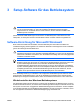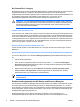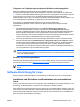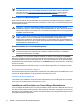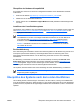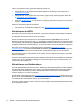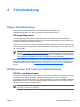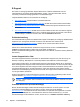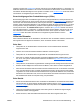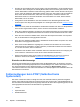HP xw Series Workstations Setup and Troubleshooting Guide
eingeben und dann die Eingabetaste drücken. Sie können auch das Minuszeichen (-) verwenden, um
bestimmte Wörter auszuschließen. Sie können sich außerdem bei Subscriber's Choice anmelden, um
automatisch Kundenratschläge zu Ihrem System zu erhalten. Unter
HP Ressourcen finden Sie weitere
Informationen zur Registrierung bei Subscriber’s Choice.
Benachrichtigungen über Produktänderungen (PCNs)
Benachrichtigungen über Produktänderungen (Product Change Notifications, PCNs) informieren die
Kunden über Änderungen an ihrem Produkt. Sie können die Website
http://www.hp.com aufrufen und
eine Suche nach den PCNs durchführen, die Ihr System betreffen. Um optimale Suchergebnisse zu
erzielen, geben Sie mehrere Begriffe ein, und verbinden Sie diese mit einem Pluszeichen (+). Um nach
PCNs (Proactive Change Notifications, proaktive Änderungsbenachrichtigungen) für die xw8200 zu
suchen, können Sie z. B. +xw8200 +PCN eingeben und dann die Eingabetaste drücken. Sie können
auch das Minuszeichen (-) verwenden, um bestimmte Wörter auszuschließen. Sie können sich auch
bei Subscriber's Choice anmelden, um automatisch PCNs zu Ihrem System zu erhalten. Unter
HP
Ressourcen finden Sie weitere Informationen zur Registrierung bei Subscriber’s Choice.
Hilfreiche Hinweise
Wenn kleinere Probleme mit der Workstation, dem Monitor oder der Software auftreten, beachten Sie
die folgende Liste mit allgemeinen Hinweisen, bevor Sie weitere Schritte unternehmen:
Beim Start
●
Überprüfen Sie, ob die Workstation und der Monitor an eine funktionierende Steckdose
angeschlossen sind.
●
Nehmen Sie vor dem Einschalten sämtliche Disketten aus dem System.
●
Überprüfen Sie, ob die Workstation eingeschaltet ist und die Betriebs-LED grün leuchtet.
●
Wenn Sie ein anderes als das werkseitig vorgesehene Betriebssystem installiert haben, prüfen
Sie, ob es vom System unterstützt wird, indem Sie die Website
http://www.hp.com/products/
quickspecs aufrufen.
●
Überprüfen Sie, ob der Monitor eingeschaltet ist und die grüne LED-Anzeige des Monitors leuchtet.
●
Erhöhen Sie die Helligkeit und den Kontrast am Monitor, wenn dieser zu dunkel eingestellt ist.
●
Wenn auf der Workstation mehrere Grafik-Controller installiert sind und nur ein Monitor verwendet
wird, muss der Monitor an den Controller angeschlossen werden, der als primärer VGA-Adapter
vorgesehen ist. Da die anderen Monitoranschlüsse beim Systemstart deaktiviert sind, funktioniert
der Monitor nach dem POST nicht, wenn er mit einem dieser Anschlüsse verbunden ist. Sie können
die Standard-VGA-Quelle in Computer Setup (F10) auswählen.
Beim Betrieb
●
Achten Sie auf blinkende LEDs an der Vorderseite der Workstation. Die blinkenden LEDs stellen
Fehlercodes dar, mit denen Sie das Problem diagnostizieren können. Unter
Diagnose-LEDs und
akustische Codes finden Sie weitere Informationen zum Interpretieren der Diagnose-LEDs und
akustischen Signale.
●
Halten Sie eine beliebige Taste gedrückt. Wenn das System ein akustisches Signal ausgibt,
arbeitet die Tastatur ordnungsgemäß.
●
Stellen Sie sicher, dass keine Kabelanschlüsse lose oder falsch angeschlossen sind.
DEWW HP Ressourcen und Tools zur Fehlerbehebung 15